Trong tuần làm việc điển hình của mình, tôi thường xuyên sử dụng các sản phẩm của Adobe. Photoshop là công cụ hàng ngày để tôi cắt, đổi kích thước hình ảnh cho các bài viết. Ngoài ra, Illustrator và Adobe Express cũng được tôi dùng thường xuyên để tạo các minh họa và bài đăng mạng xã hội cho một tổ chức mà tôi đang tham gia. Dù quy trình làm việc với Adobe của tôi không quá phức tạp, tôi đã gắn bó với nó khá lâu và hiện đang tìm cách chuyển đổi khỏi Adobe Creative Cloud. Tôi đã thử nghiệm quy trình làm việc của mình để xem việc chuyển từ Adobe sang các sản phẩm không phải của Adobe có dễ dàng hay không, với hy vọng cuối cùng có thể chấm dứt gói đăng ký và sống một cuộc sống “không Adobe” trong tương lai. Nhu cầu tìm kiếm phần mềm thay thế Adobe Creative Cloud đang ngày càng tăng, không chỉ bởi chi phí mà còn bởi mong muốn đa dạng hóa công cụ sáng tạo.
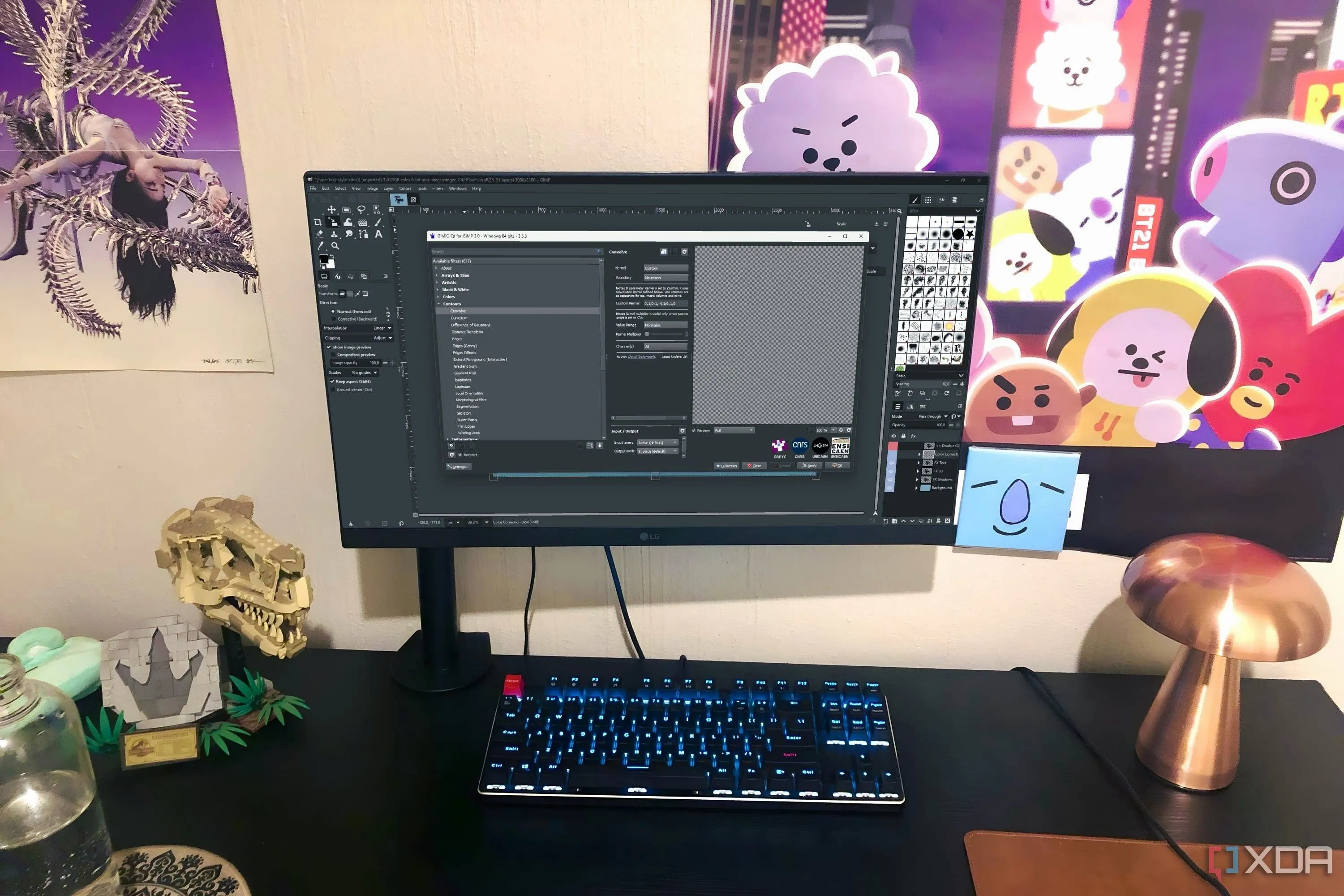 Giao diện GIMP GMIC trên màn hình máy tính, tượng trưng cho các phần mềm thay thế Adobe Creative Cloud
Giao diện GIMP GMIC trên màn hình máy tính, tượng trưng cho các phần mềm thay thế Adobe Creative Cloud
Photopea: Giải Pháp Hoàn Hảo Thay Thế Adobe Photoshop Cho Tác Vụ Cơ Bản
Giao Diện Quen Thuộc, Quy Trình Làm Việc Không Đổi
Dù Photoshop sở hữu nhiều tính năng mạnh mẽ cho việc thao tác hình ảnh phức tạp, tôi thường chỉ dùng các chức năng cơ bản của nó. Hầu hết các ngày, tôi sử dụng Photoshop để thay đổi kích thước, cắt và chỉnh sửa màu sắc hình ảnh cho các bài viết. Đây không phải là những tác vụ nặng nề và rõ ràng không đáng để trả 50 USD mỗi tháng cho một gói đăng ký.
Việc chuyển sang Photopea từ Photoshop là một lựa chọn tuyệt vời vì nhiều lý do. Tôi có thể thực hiện chính xác quy trình làm việc của mình – từ cắt, đổi kích thước đến chỉnh sửa màu sắc hình ảnh – trong Photopea mà không cần thay đổi bất cứ điều gì. Giao diện của Photopea gần như là một bản sao của Photoshop, các công cụ và phím tắt rất tương đồng, và tất cả các bước tôi thường làm trong Photoshop đều y hệt trong Photopea.
Đối với quy trình làm việc trung bình hàng tuần của tôi, tôi có thể dễ dàng chuyển từ Photoshop sang Photopea mà không gặp bất kỳ ảnh hưởng tiêu cực hay sự thỏa hiệp nào trong hiệu suất công việc.
Photopea là một công cụ miễn phí dựa trên trình duyệt, hoạt động bằng quảng cáo. Sự khác biệt lớn duy nhất là quảng cáo xuất hiện bên cạnh khu vực làm việc, không giống như trong Photoshop. Tôi luôn lưu các tệp của mình cục bộ thay vì thông qua Creative Cloud khi sử dụng Photoshop, vì vậy phần này trong quy trình làm việc của tôi cũng được giữ nguyên. Đây là một phần mềm chỉnh sửa ảnh miễn phí lý tưởng cho nhiều người dùng.
 Giao diện Photopea trên máy tính, minh họa giải pháp thay thế hiệu quả cho Photoshop
Giao diện Photopea trên máy tính, minh họa giải pháp thay thế hiệu quả cho Photoshop
Thử Thách Tìm Kiếm Đối Thủ Xứng Tầm Cho Adobe Illustrator
Rất Khó Để Lấp Đầy Khoảng Trống Này
Có rất nhiều lựa chọn thay thế cho Adobe Illustrator. Dù bạn đang tìm kiếm các tùy chọn mã nguồn mở, các công cụ miễn phí như Vectorpea, hay các công cụ độc quyền khác như Affinity Designer, luôn có vô vàn sự lựa chọn.
Tôi không chắc chắn nên chọn công cụ nào để thay thế quy trình làm việc của Adobe Illustrator, vì vậy tôi đã thử một vài trong số đó để xem đâu là lựa chọn tốt nhất.
Inkscape: Mạnh Mẽ Nhưng Cần Thời Gian Làm Quen
Inkscape là lựa chọn ban đầu của tôi để thay thế quy trình làm việc của Illustrator. Nó thường đứng đầu danh sách cho các công việc thiết kế vector mã nguồn mở. Mặc dù tôi đã sử dụng Inkscape một chút, tôi chưa thực sự thành thạo trong việc thiết lập, các tùy chọn công cụ hay cách sử dụng chung của nó. Nó khác biệt rất lớn so với Illustrator.
Bố cục của Inkscape quá khác biệt so với những gì tôi đã quen với Illustrator. Ngay cả các phím tắt cũng đa số khác nhau, ngoại trừ Công cụ Văn bản (T). Điều này khiến tôi mất rất nhiều thời gian loay hoay với các phím tắt không hoạt động và sau đó phải đi tìm công cụ mình muốn sử dụng.
Mặc dù các công cụ của Inkscape cung cấp hầu hết các khả năng tương tự như Illustrator, cảm giác ban đầu thật nản lòng vì quá trình này diễn ra chậm chạp. Bố cục có vẻ lộn xộn hơn, và việc mỗi tệp hoặc dự án mở ra trong một cửa sổ mới thay vì một tab trong cùng một cửa sổ gây khó chịu. Điều này khiến việc làm việc trên các dự án yêu cầu nhiều tệp và tài sản trở nên khó khăn hơn một chút, nhưng không phải là không thể. Dù vậy, Inkscape vẫn là một phần mềm thiết kế vector mã nguồn mở đáng để cân nhắc.
 Hình ảnh minh họa sứa trong Inkscape trên màn hình máy tính, thể hiện khả năng thiết kế vector của phần mềm
Hình ảnh minh họa sứa trong Inkscape trên màn hình máy tính, thể hiện khả năng thiết kế vector của phần mềm
Vectorpea: Gần Gũi Hơn Nhưng Còn Hạn Chế
Vectorpea là một lựa chọn miễn phí khác thay thế Illustrator. Công cụ dựa trên trình duyệt này là “chị em” của Photopea. Tương tự như phiên bản “nhân bản” của Photoshop, Vectorpea rất giống Illustrator về bố cục, các công cụ và phím tắt. Tuy nhiên, nó đơn giản hơn nhiều. Nó không có tất cả các tính năng “chuông và còi” như Illustrator, nhưng phần lớn tôi không cần chúng.
Công cụ Văn bản không cung cấp tất cả những gì tôi cần. Nó không cho phép bạn thêm nét viền (stroke) vào văn bản hoặc chuyển văn bản từ dạng động sang đường viền (outline) để đảm bảo độ rõ nét của phông chữ. Vectorpea cho phép bạn thêm phông chữ cục bộ vào hệ thống, điều này hữu ích, nhưng nó chỉ cho phép tôi làm điều này từ Google Chrome chứ không phải trình duyệt Safari thông thường của tôi.
Mặc dù đã nhập một tệp .ai được nhóm, Vectorpea lại không giữ các phần tử được nhóm. Mỗi khi tôi cố gắng di chuyển toàn bộ đối tượng, nó lại tách các phần tử ra. Tôi cũng gặp khó khăn khi sao chép và dán phần tử này, nhưng việc kéo nó từ bảng vẽ hiện có sang tab dự án mới lại hoạt động.
Vectorpea có thể hơi chậm, dù là do tốc độ internet hay cố gắng mở hoặc tạo các tệp lớn bên trong nó. Tôi cần rèn luyện sự kiên nhẫn rất nhiều khi sử dụng công cụ này, nhưng cuối cùng, nếu việc chờ đợi không phải là vấn đề quá lớn, nó vẫn hoạt động tốt cho hầu hết những gì tôi cần từ một công cụ thiết kế vector.
Thay Thế Adobe Express: Liệu Canva Có Đủ Sức Mạnh?
Canva Miễn Phí: Nhiều “Workaround” Và Hạn Chế
Tôi thường sử dụng Adobe Express để tạo các thiết kế cho mạng xã hội hoặc mục đích tiếp thị. Những thiết kế này có thể bao gồm hoạt ảnh, nhưng thường thì tôi chỉ thấy dễ dàng tạo một thiết kế và thay đổi kích thước nó cho tất cả các kích cỡ mạng xã hội hoặc nhu cầu in ấn khác nhau của mình.
Vì tôi là người đăng ký Adobe Creative Cloud, Adobe Express Premium được bao gồm trong gói đăng ký của tôi. Điều này cung cấp cho tôi một vài tính năng bổ sung như tùy chọn Thay đổi kích thước (Resize) và nhiều tùy chọn hoạt ảnh hơn.
Canva là lựa chọn rõ ràng nhất khi thay thế quy trình làm việc của Adobe Express. Canva và Adobe Express rất giống nhau, với nhiều tính năng trùng lặp. Tuy nhiên, tôi không có tài khoản Canva Pro, vì vậy tôi chỉ có thể sử dụng các công cụ miễn phí.
Do chỉ có tài khoản Canva miễn phí, tôi không thể truy cập tính năng Bộ thương hiệu (Brand Kit) hoặc sử dụng bất kỳ phông chữ cục bộ nào trên hệ thống của mình. Điều này tạo ra một rào cản cho công việc tôi cần làm, vốn yêu cầu các yếu tố và kiểu chữ thương hiệu.
Giải pháp của tôi là tải lên các tài sản thương hiệu của mình vào thiết kế. Bằng cách này, tôi có thể sao chép chúng vào dự án Canva của mình. Không có giải pháp nào cho phông chữ vì nó không có sẵn trong Canva, và chỉ thành viên Canva Pro mới có thể truy cập phông chữ cục bộ.
Các tính năng hoạt ảnh của Canva tương tự như của Adobe Express; tuy nhiên, chỉ người dùng Canva Pro mới có thể thay đổi thời gian hoạt ảnh. Tùy chọn Thay đổi kích thước trong Canva cũng chỉ dành cho người dùng Pro, vì vậy tôi không thể hưởng lợi từ việc tạo một thiết kế và chỉ cần thay đổi kích thước nó cho các mục đích khác nhau.
Sử dụng Canva đồng nghĩa với việc cần nhiều giải pháp tình thế hơn để đạt được kết quả tương tự như Adobe Express, và một số tính năng bị thiếu hoàn toàn. Tuy nhiên, cuối cùng, nó vẫn là một công cụ thiết kế truyền thông xã hội thay thế hoạt động khá tốt.
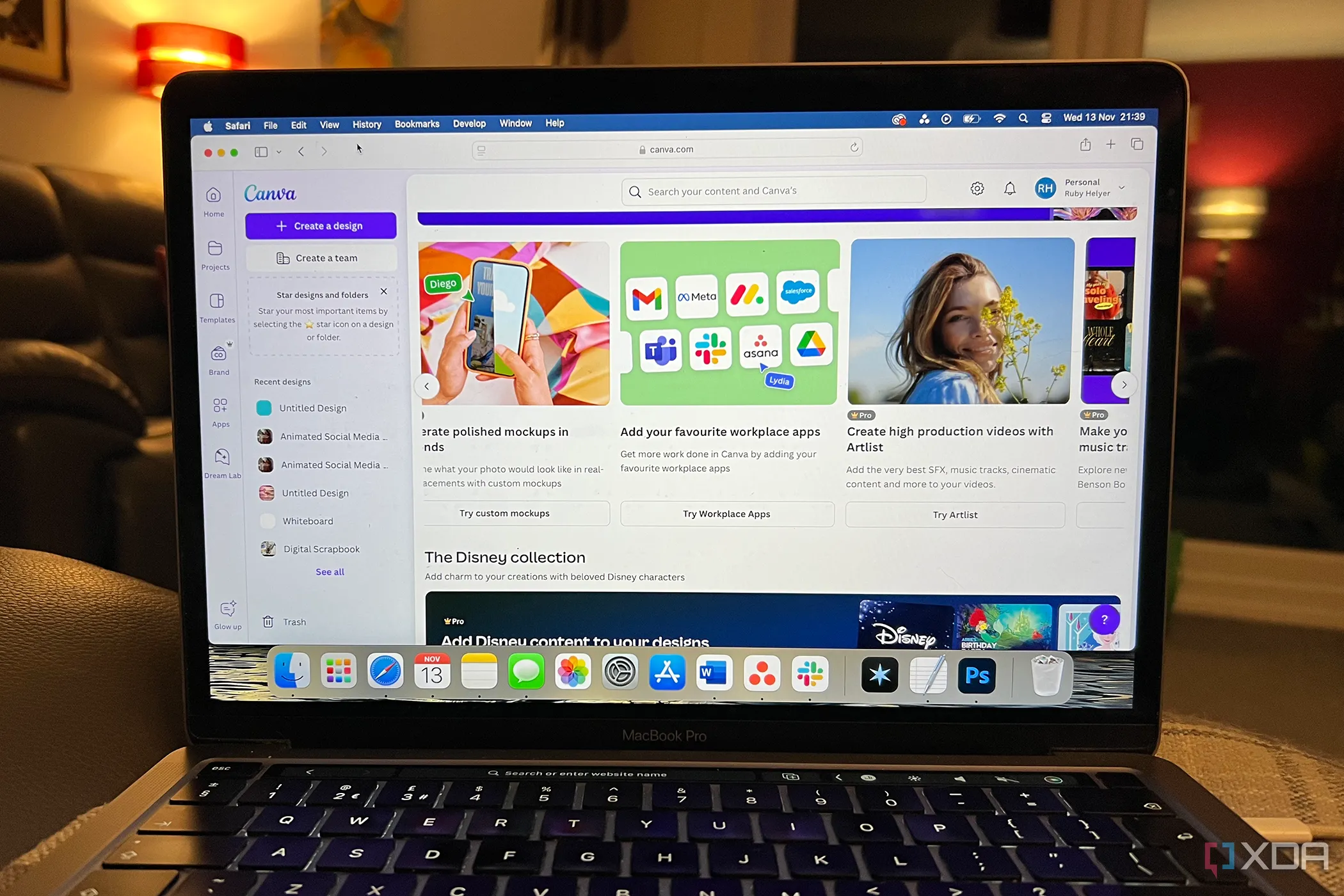 Ứng dụng Canva trên MacBook Pro, minh họa công cụ thiết kế truyền thông xã hội thay thế Adobe Express
Ứng dụng Canva trên MacBook Pro, minh họa công cụ thiết kế truyền thông xã hội thay thế Adobe Express
Kết Luận: Con Đường “Thoát Ly” Adobe Khó Khăn Hơn Dự Kiến
Tôi rất muốn chuyển quy trình làm việc sáng tạo của mình sang nơi khác và từ bỏ các sản phẩm của Adobe. Tôi biết có thể mất một thời gian để làm quen với giao diện phức tạp của Inkscape hoặc thích nghi với tốc độ chậm của Vectorpea, nhưng có một số tính năng đơn giản là không có sẵn nếu không dùng Adobe. Mặc dù vậy, nếu tôi tiết kiệm tiền bằng cách không gia hạn đăng ký Adobe, thì tôi vẫn có thể trả ít hơn bằng cách đăng ký Canva Pro và mua giấy phép Affinity. Cả hai kết hợp lại, chúng cung cấp gần như tất cả các tính năng có sẵn trong bộ Adobe với chi phí thấp hơn nhiều. Sẽ có ít AI bị ép buộc và ít cập nhật liên tục hơn, và tôi sẽ cảm thấy an toàn hơn với dữ liệu và nội dung của mình.
Bạn nghĩ sao về việc tìm phần mềm thay thế Adobe Creative Cloud? Bạn đã từng thử các công cụ nào và có kinh nghiệm gì muốn chia sẻ? Hãy để lại bình luận bên dưới!